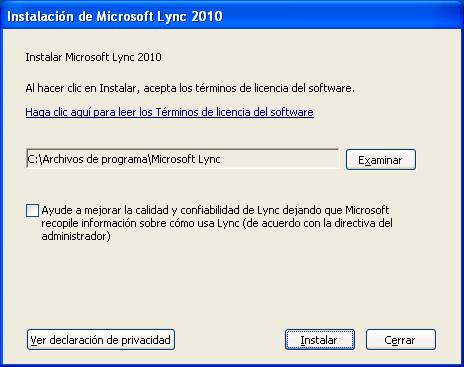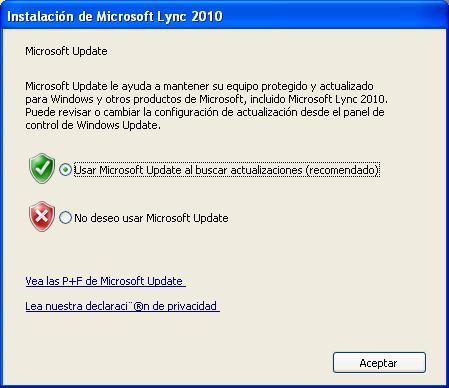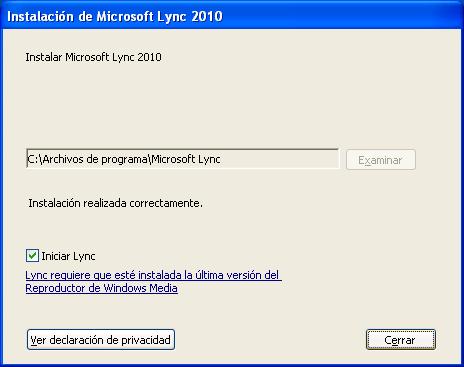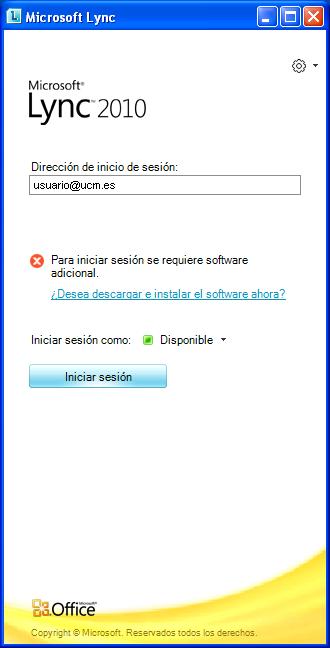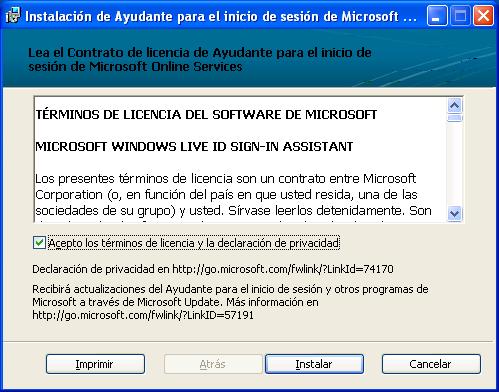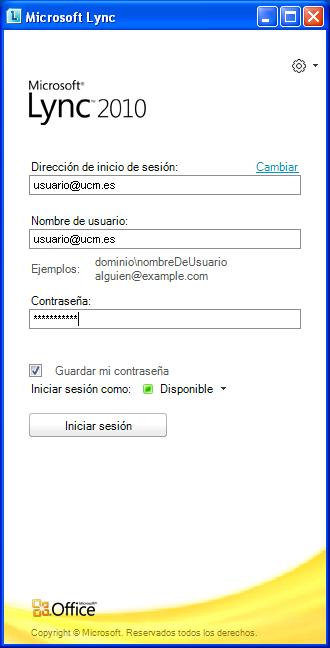Preguntas frecuentes (FAQ)
Skype Empresarial (antiguo Lync)
Instalación de Lync 2010
28 jul 2014 - 12:31 CET
Instalación de Lync 2010
La versión de Lync 2010 que debe instalar debe corresponder a la versión de Office que tiene instalada:
- Office 2007 y anteriores sólo existen en versión de 32 bits, por tanto deberá instalar en estas plataformas la version de 32 bits de Lync 2010.
- Si tiene Office 2010 podrá comprobar la versión que tiene instalada dentro de cualquier aplicación de Office. Por ejemplo en Word iremos al menú Archivo y haremos clic sobre Ayuda:
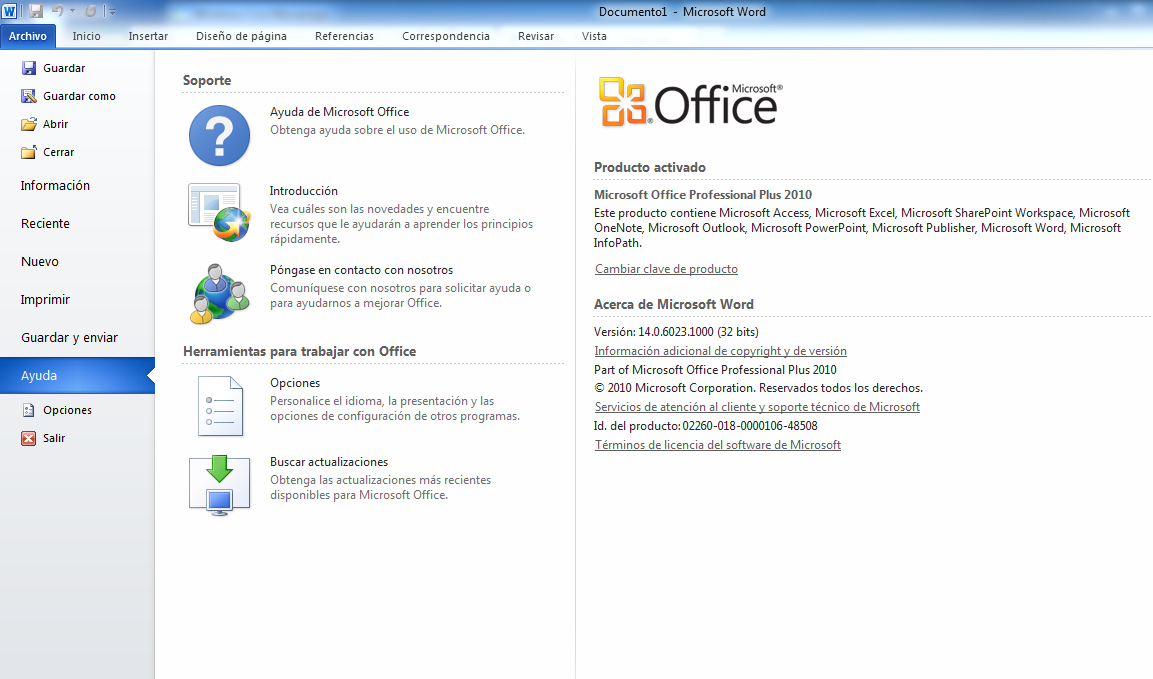
Dentro del apartado Acerca de Microsoft Word le aparecera la Versión y entre paréntesis si es de 32 o 64 bits.
Tras ejecutar el archivo de instalación de la versión de Lync 2010 que corresponda, le aparecerá la siguiente ventana:
Haga clic en Instalar. Puede ser que el instalador le muestre la siguiente advertencia:
En caso de que tenga abierta cualquiera de las aplicaciones que se mencionan en dicha ventana, proceda a cerrar las mismas. Tras cerrar esas aplicaciones, haga clic en Si.
Aparecerá la siguiente ventana solicitando la forma en la que desea instalar las actualizaciones de Lync
Seleccione con el ratón la opción Usar Microsoft update para buscar actualizaciones (recomendado) y haga clic en Aceptar. La instalación de Lync 2010 empezará.
Una vez finalizada la instalación aparecerecá la siguiente ventana:
Seleccione la casilla Iniciar Lync y haga clic en Cerrar. Aparecerá la ventana inicial de Lync. Para empezar a usar Lync rellene su Direccion de inicio de sesión, por ejemplo usuario@ucm.es y haga clic en Iniciar sesión.
En algunos casos, puede ser que le aparezca el siguiente mensaje solcitando la instalación de software adicional para poder iniciar sesión
Haga clic en ¿Desea descargar e instalar el software ahora? se abrirá una ventana del navegador y tras unos instantes aparecerá las siguiente ventana:
Haga clic en Ejecutar. Tras esto se mostrará la siguiente advertencia de seguridad:
Haga clic en Ejecutar. Se lanzará la instalación del Ayudante para el inicio de sesión de Microsoft Office
Marque la casilla Acepto los términos de licencia y declaración de privacidad y haga clic en Instalar. Comenzará la instalación y tras unos segundos habrá finalizado:
Haga clic en Finalizar. Volverá a aparecer la ventana de Lync 2010 pero ahora podrá introducir sus datos para el inicio de sesión: